S više od dva milijuna korisnika, Fansly je platforma u usponu na kojoj vrhunski obožavatelji mogu komunicirati sa svojim omiljenim kreatorima sadržaja za odrasle putem njihovih objavljenih videozapisa i prijenosa uživo. Kao što većina ljudi zna, ova platforma društvenih medija označena je kao NSFW, što znači da je većina videozapisa i kontinenata na stranicama zaštićena. Na ovaj način korisnici moraju odabrati premium verziju Fanslyja za ekskluzivni sadržaj. Međutim, unatoč svim ovim značajkama, preuzimanje kontinenata s Fanslyja nije podržano i možda se pitate kako preuzeti Fansly videozapise za više namjena. Stoga je ovaj vodič napravljen za tu svrhu. Ostanite na ovom postu jer vam dajemo najbolje alate trećih strana koje možete koristiti za preuzimanje vašeg omiljenog sadržaja s Fanslyja.
Dio 1. Možete li preuzeti kupljene videozapise na Fansly?
Fansly je internetska medijska platforma koja kreatorima sadržaja omogućuje interakciju sa svojim obožavateljima. Koliko god dobro izgledalo, gumb za preuzimanje na Fansly sadržaju je onemogućen iz određenih razloga. Prvo, time se štiti privatnost sadržaja koji kreatori dijele, jer se neki mogu smatrati sadržajem za odrasle. Štoviše, čak i korisnici koji se pretplate na Premium plan uživaju samo u ekskluzivnim videozapisima i mogu gledati prijenose uživo svojih obožavatelja.
S druge strane, ako želite preuzeti Fansly video za izvanmrežnu konzumaciju ili gledanje, svejedno ga možete pokušati pokrenuti korištenjem rješenja treće strane. Međutim, zapamtite da morate pažljivo razmisliti jer spremanje videozapisa bez dobivanja dopuštenja može dovesti do pravnih rasprava.
Dio 2. Kako preuzeti Fansly videozapise pomoću mrežnog alata
Zgrabite online alat koji će vam pomoći u preuzimanju videozapisa s Fanslyja, poput YT Saver Downloadera, najbolja je opcija. Ovaj je alat poznat po tome što korisnicima omogućuje da prilagode svoje potrebe za preuzimanjem, u rasponu od kvalitete do izlaznih formata. Omogućuje vam da odaberete svoje Fansly videozapise od standardne rezolucije od 480p do HD rezolucije.
Štoviše, omogućuje vam spremanje videodatoteka u MP4, osiguravajući visoku kompatibilnost pri reprodukciji na različitim medijskim playerima i uređajima. Štoviše, YT Saver Downloader na mreži podržava tisuće platformi za strujanje videozapisa i može neprimjetno preuzimati videozapise. Također ima funkciju pregleda gdje možete izravno gledati svoje Fansly datoteke iz programa. Pročitajte vodič u nastavku da biste saznali kako preuzeti videozapise s Fanslyja pomoću YT Saver Downloadera.
Korak 1Otvorite YT Saver Downloader na svom računalu i odaberite karticu Online na glavnom ekranu.
Korak 2Potražite video koji želite spremiti na svom Fansly računu. Nakon što odaberete video, dodirnite preuzimanje datoteka ispod zaslona i započet će proces spremanja.
Korak 3Konačno, možete provjeriti svoje Fansly videozapise na izlaznoj kartici YT Saver Downloadera. Možete i pogoditi Pregled za pregled vašeg izlaza.
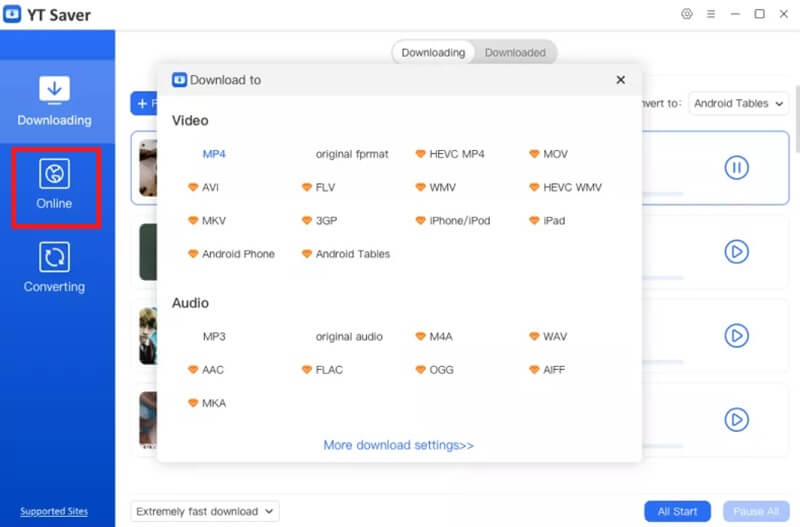
Dio 3. Kako preuzeti videozapise s Fanslyja s ekstenzijama preglednika
Za ljude koji koriste Google Chrome kao zadani preglednik, dobivanje proširenja iz Chrome Storea još je jedan način za preuzimanje Fansly videa. Locoloader je jedan od najboljih alata za proširenje koji će vam pomoći da dohvatite videozapise s različitih platformi za strujanje, a podržava više od 200 web stranica. Vi samo trebate dohvatiti Fansly video URL i zalijepiti ga na alat u jednostavnim koracima. Štoviše, ovaj je program poznat po tome što nudi različite izlazne mogućnosti ako žele spremiti svoje datoteke u JPG ili MP4 formatu. Štoviše, Locoaloder je besplatan program koji ne zahtijeva pretplate ili registraciju unutar aplikacije. Slijedite vodič u nastavku o tome kako možete preuzeti videozapise s Fanslyja.
Korak 1Idi na svoju Krom pohranite i preuzmite Locoloader. Nakon toga pokrenite proširenje instaliranjem.
Korak 2Otvorite svoj Fansly račun u pregledniku Chrome i kopirajte URL videozapisa iz okvira za pretraživanje. Da biste to učinili, kliknite desnom tipkom miša i kliknite Kopirati.
Korak 3Na kraju se vratite na web mjesto Locoloader i zalijepite URL u okvir za pretraživanje proširenja. Jednom kada preuzimanje datoteka opcija se pojavi na vašem zaslonu, odaberite MP4 gumb za spremanje Fansly videa.
Dio 4. Kako preuzeti videozapise s Fanslyja s ekstenzijama preglednika
Doista, korisnicima nije dopušteno preuzimati svoje omiljene videozapise izravno sa svojih Fansly računa, ali to ne bi trebalo prekinuti ovu nesreću. Još jedan sjajan način za dobivanje Fansly videa je korištenje AVAide Screen Recorder. Ovaj softver dostupan je na Windows i Mac uređajima i omogućuje snimanje bilo čega na zaslonu. Sa svojim intuitivnim sučeljem, početnici se mogu kretati programom bez krivulje učenja. Povrh toga, omogućuje vam snimanje do 4K razlučivosti, osiguravajući jasniji Fansly video izlaz kada počnete gledati izvan mreže.
Štoviše, AVAide Screen Recorder nudi širok raspon impresivnih značajki svojim korisnicima koji intuitivno preuzimaju svoje aktivnosti snimanja s Fanslyja. Dok gledate svoj omiljeni film, možete umetnuti kameru na ekran pored mikrofona dok gledate Fansly video. Videozapis svoje reakcije možete stvoriti odjednom pomoću jednog izvanmrežnog rješenja. S druge strane, ako samo želite snimati Fansly videozapise i možda se bojite kompatibilnosti, ne brinite jer AVAide Screen Recorder nudi različite izlazne formate poput MP4, MKV i više. Evo što trebate učiniti s AVAide Screen Recorderom kao alternativnim alatom za preuzimanje videozapisa s Fanslyja.
Korak 1Instalirajte Fansly Recorder
Kliknite prikladno preuzimanje datoteka gumb ispod na vašem računalu. Nakon toga pokrenite instalacijski program i slijedite upute za instalaciju na zaslonu kako biste pokrenuli AVAide Screen Recorder.

PROBAJ BESPLATNO Za Windows 7 ili noviji
 Sigurno preuzimanje
Sigurno preuzimanje
PROBAJ BESPLATNO Za Mac OS X 10.13 ili noviji
 Sigurno preuzimanje
Sigurno preuzimanjeKorak 2Postavite postavke snimanja
Nakon što se pokrene glavno sučelje programa, odaberite Video karticu i počnite postavljati postavke snimanja. Odaberite željeni broj sličica u sekundi, želite li Puni zaslon ili Prilagođen. S druge strane, uključite Zvuk sustava i isključite Mikrofon.
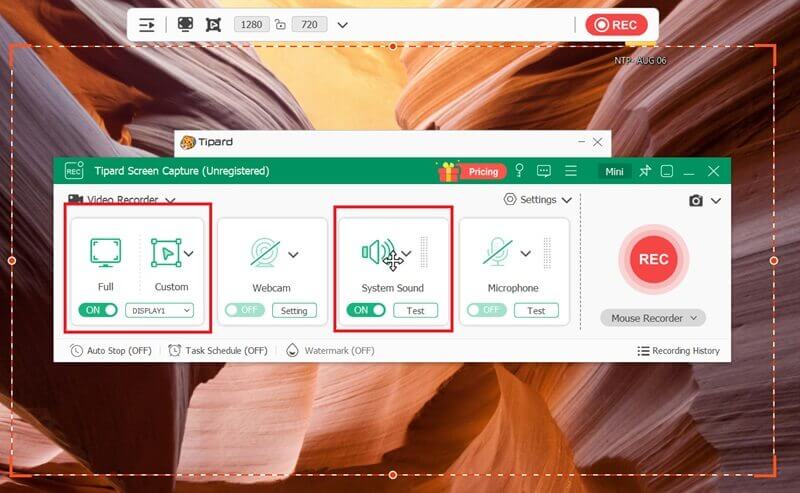
Korak 3Počnite snimati obožavateljske videozapise
Za početak snimanja vašeg Fansly sadržaja pritisnite REC gumb na AVAide Screen Recorderu. Nakon toga idite na svoj Fansly račun i počnite reproducirati željeni sadržaj.
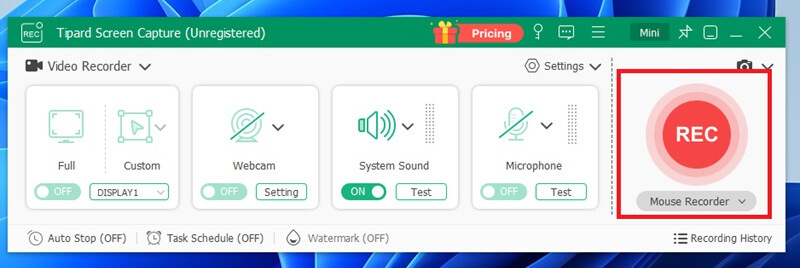
4. korakSpremi video datoteku
Konačno, pritisnite Stop gumb za zatvaranje snimanja i nastavak spremanja rezultata. Nakon što se pritisne gumb Stop, vaša će se datoteka automatski smjestiti u direktorij vašeg računala.
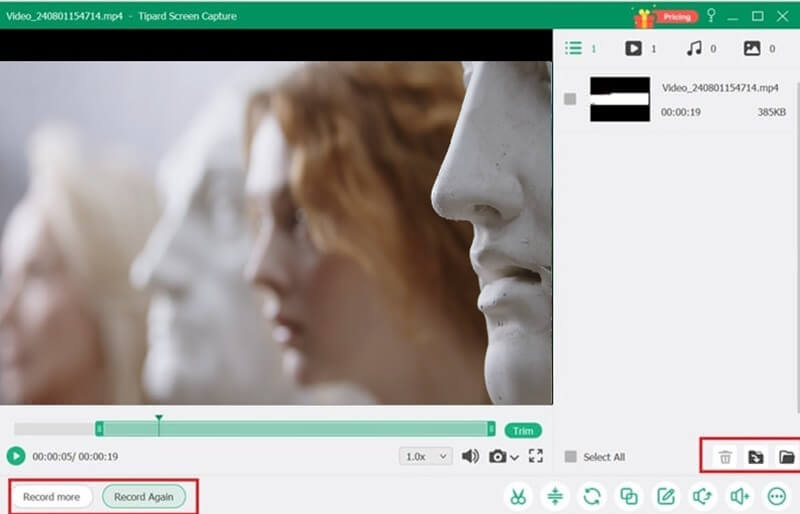
I to je sve kako preuzeti videozapise s Fanslyja. Bilo izvan mreže ili na mreži, učinkovitost ovih alata u preuzimanju Fansly sadržaja treba biti oprezna. Važno je prepoznati zaštitu autorskih prava vašeg Fansly kreatora za svaki sadržaj koji objavi.
Snimanje zaslona, zvuka, web kamere, igranja, mrežnih sastanaka, kao i iPhone/Android zaslona na vašem računalu.




